Owners manual
Table Of Contents
- Riktlinjer för säker och effektiv användning
- Viktigt!
- Så fungerar din telefon
- Din startskärm
- Konfigurera ett Google-konto
- Ansluta till nätverk och enheter
- Samtal
- Kontakter
- SMS/MMS
- E-post
- Kamera
- Videokamera
- Funktion
- Multimedia
- Tillbehör
- Webben
- Inställningar
- Datorprogramvara (LG PC Suite)
- Uppdatering av telefonmjukvara
- Om användarhandboken
- Tillbehör
- Felsökning
- Vanliga frågor
- Retningslinjer for trygg og effektiv bruk
- Viktig melding
- Bli kjent med telefonen din
- Hjemmeskjermen din
- Konfigurere Google-konto
- Koble til nettverk og enheter
- Anrop
- Kontakter
- Meldinger
- E-post
- Kamera
- Videokamera
- Funksjon
- Multimedia
- Verktøy
- Internett
- Innstillinger
- PC-programvare (LG PC Suite)
- Oppdatering av telefonprogramvare
- Om denne brukerhåndboken
- Tilbehør
- Problemløsing
- Vanlige spørsmål
- Retningslinjer for sikker og effektiv brug
- Vigtig bemærkning
- Lær din telefon at kende
- Din Startskærm
- Konfiguration af en Google-konto
- Tilslutning til netværk og enheder
- Opkald
- Kontakter
- Beskeder
- Kamera
- Videokamera
- Funktion
- Multimedie
- Værktøjer
- Internettet
- Indstillinger
- Pc-software (LG PC Suite)
- Opdatering af telefonprogrammer
- Om denne brugervejledning
- Tilbehør
- Fejlfinding
- Ofte stillede spørgsmål
- Turvallisen ja tehokkaan käytön suositukset
- Tärkeä huomautus
- Puhelimen ominaisuudet
- Kotinäyttö
- Google-tilin määrittäminen
- Laitteen yhdistäminen verkkoihin ja muihin laitteisiin
- Puhelut
- Yhteystiedot
- Viestit
- Sähköposti
- Kamera
- Videokamera
- Toiminto
- Multimedia
- Apuohjelmat
- Web
- Asetukset
- PC-ohjelmisto (LG PC Suite)
- Ohjelmistopäivitys
- Tietoja tästä käyttöoppaasta
- Lisävarusteet
- Vianmääritys
- Kysymyksiä ja vastauksia
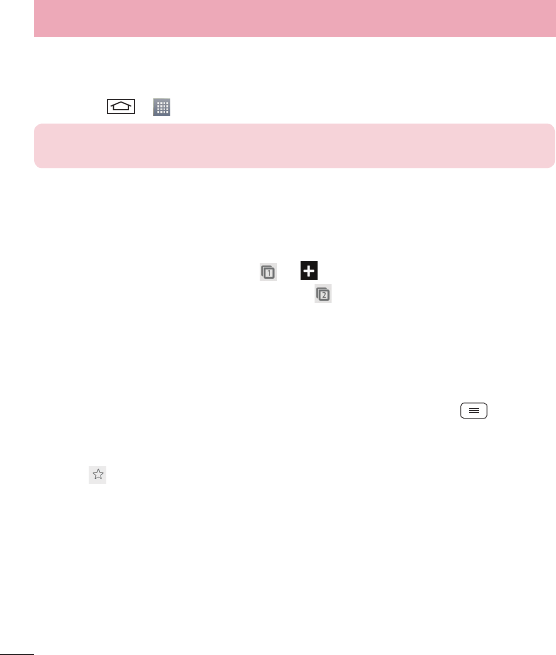
88
Webben
Chrome
Med hjälp av Chrome kan du söka efter information och surfa på webben.
1 Tryck på > > fliken Program > Chrome.
Obs! Det här programmet kanske inte är tillgängligt, beroende på din region
och tjänsteleverantör.
Visa webbsidor
Tryck på adressfältet och ange sedan en webbadress eller ett sökvillkor.
Öppna en sida
Gå till en ny sida genom att trycka på Ny flik.
Gå till en annan webbsida genom att trycka på , bläddra uppåt eller nedåt och trycka
på sidan för att välja den.
Synkronisera med andra enheter
Du kan synkronisera öppna flikar och bokmärken i Chrome med en annan enhet medan
du är inloggad på samma Google-konto.
Visa öppna flikar på andra enheter genom att trycka på menyknappen Andra
enheter.
Välj en webbsida som du vill öppna.
Tryck på om du vill lägga till bokmärken.










